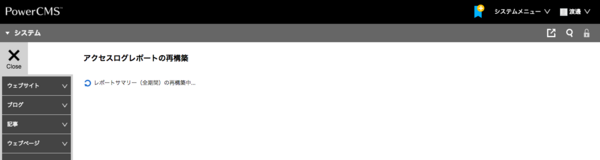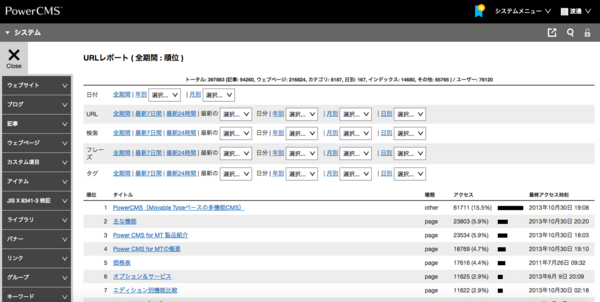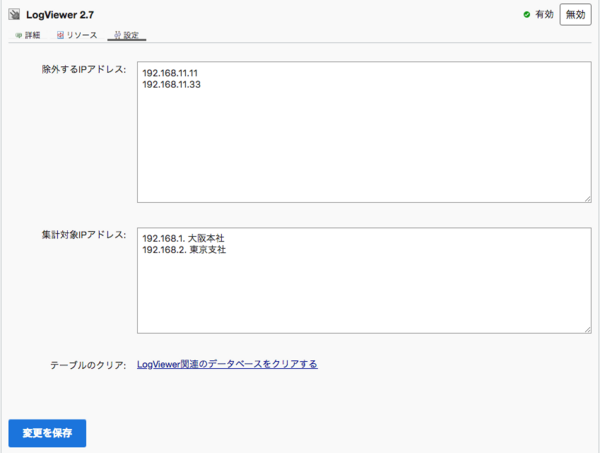※ この機能はレガシーなプラグインによって提供されており、後方互換性のためにのみ同梱されております
各ページへのアクセス状況のレポートを作成する機能です。アクセスの多い記事/ウェブページ等をテンプレートタグによって出力することも可能です。
アクセス解析用のテンプレート
アクセス解析機能を利用するには、以下の4つのインデックステンプレートが必要です。 $MT_DIR/plugins/LogViewer/templates 以下にテンプレートサンプルが用意されています。
| テンプレート | 公開状態 | 出力ファイル名 | 解説 | サンプルファイル |
|---|---|---|---|---|
| アクセスログ記録 | スタティック | tracking/access.php | アクセスログ保存 JavaScript によって送信されたパラメータ付きのリクエストを分解してログファイルを保存します。 | access.tmpl |
| 検索ログ記録 | スタティック | tracking/search.php | 検索ログ保存 JavaScript によって送信されたパラメータ付きのリクエストを分解してログファイルを保存します。 | search.tmpl |
| アクセスログ保存 JavaScript | スタティック | tracking.js | アクセスログ保存に必要なパラメータを組み立てて「アクセスログ記録」ページへリクエストを送ります。 | tracking.tmpl |
| 検索ログ保存JavaScript | スタティック | search_tracking.js | 検索ログに必要なパラメータを組み立てて「検索ログ記録」ページへリクエストを送ります。 | search_tracking.tmpl |
※ 検索ログは $MT_DIR/powercms_files/log 以下に保存されます
アクセスログのインポートとレポートの構築
アクセス解析を行うためには、保存されたログファイルをデータベースにインポートする必要があります。ログのインポートはスケジュールタスクで自動的に行われますが、管理画面から行うこともできます。
メニュー [ツール] 内 [アクセスログの取込み] を選択すると、ログをデータベースにインポートしてアクセスレポートを再構築します(ここで言う再構築は物理的なレポートファイルの生成ではなく、データベース上の各種データの更新を指します。)。
アクセスレポートの参照
メニュー [ツール] 内 [アクセスログを表示] を選択するとアクセスログのレポートが参照できます。
システムメニューから選択した場合は、すべてのブログの合計をベースとしたレポートを、各ブログのメニューから選択した場合は、該当するブログのみのレポートが参照できます。
| レポートの名称 | 日付範囲 | 解説 |
|---|---|---|
| 日付レポート | 年別、月別 | ページビューの合計を日付順にグラフ表示します |
| URLレポート | 全期間、最近の1-10日、年別、月別、日別 | URL 毎のページビューをアクセスの多い順に表示します。 |
| 検索レポート | 全期間、最近の1-10日、年別、月別、日別 | サイト内検索で使われた検索キーワードを回数の多い順に表示します。 |
| フレーズレポート | 全期間、最近の1-10日、年別、月別、日別 | 複数の単語からなる検索リクエストについてのレポートです。 |
| タグレポート | 全期間、最近の1-10日、年別、月別、日別 | タグ検索の回数(タグクラウドをクリックした回数)を降順表示します。 |
テンプレートタグ
ブロックタグ
ファンクションタグ
LogViewer プラグインの設定
アクセスログ解析用の LogViewer プラグインのシステム全体の設定では、解析対象から除外したい IP アドレスの指定とログデータのクリア (データベースからのクリア) を行うことができます。除外したい IP アドレスは改行を区切り文字として入力します。
また、イントラネット用途等で、拠点の IP アドレス毎のレポートを作成することも出来ます。IP アドレスと拠点名をスペースまたはタブ文字等で区切り、1行1拠点の形式で入力してください。IP アドレスは前方一致です。
この画面から LogViewer 関連のデータベースをクリアした場合、アクセスログ関連のデータは完全に削除され、元に戻すことはできません。
各ブログのプラグイン設定画面からは以下の設定が行うことができます。デフォルトの状態 (テンプレートセット適用後の状態) で運用する限りにおいては設定を変更する必要はありません。
| 設定項目名 | 既定値 | 解説 |
|---|---|---|
| ディレクトリへのアクセスに対する優先ファイル名 | index.html | / (スラッシュ) で終わるリクエストに対して補完するファイル名 (/ と /index.html 等が混在する場合、同一の URL として処理します)。 |
| アクセスログ記録テンプレートの出力ファイル名 | tracking/access.php | 各テンプレートの出力ファイル名 |
| アクセスログ保存 JavaScriptテンプレートの出力ファイル名 | tracking.js | |
| 検索ログ記録テンプレートの出力ファイル名 | tracking/search.php | |
| 検索ログ保存 JavaScriptテンプレートの出力ファイル名 | search_tracking.js |